Всем привет! Меня зовут Лера и я работаю в Geekboards. Сегодня решила поделиться с вами, как я и наши ребята из GB ухаживают за своими и вашими клавками.
Начнем с того, что клавиатуре действительно нужна забота, чтобы сохранить срок службы и первоначальный внешний вид. Пыль, волосы, крошки — все это скапливается под кейкапами и внутри корпуса, тем самым потихонечку засоряет не только плейт и плату, но и сами свитчи. Чаще всего это является причиной дабл кликов и залипаний.
Вот пример постоянного клиента на чистку:



Сегодня вместе в вами буду чистить свою клавиатуру. Ее состояние довольно запущенное (слабонервным не смотреть :D)




Я думаю, в арсенале каждого найдется пылесос, тряпка/салфетка, любое моющее средство и, конечно же, вода. А если все делать идеально, то в списочек можно добавить дистиллированную воду и пуллер. Это немного ускоряет работу, в процессе объясню почему.

Для начала отключите клавиатуру от питания, это очень важно. От одной неудачной капельки воды может коротнуть, и клавка погибнет.

Снимите все кейкапы с помощью пуллера. Если его нет, то просто подденьте их подручными средствами, хоть пластиковой картой. Но пуллер сильно ускоряет процесс, лучше обзавестись этой волшебной штукой.

Помыть их можно разными способами. Самый удачный, как по мне — это замочить в контейнере с водой и бросить туда таблеточки для чистки зубных протезов. Да-да, именно их. Купить можно в любой аптеке, я чаще всего использую “Protefix”. Они не оставляют следов и действительно очищают. От мыльной воды кейкапы становятся липкими и с неприятными разводами, поэтому после мойки их нужно несколько раз промывать водой. Это дольше и не имеет смысла для обычного ухода. А от таблеточек большая часть грязи отпадет сама по себе и смывать ничего не нужно. Но в данный момент у меня нет ни того, ни другого, поэтому закидываю в обычную воду из-под крана. С пылью справится. Оставляем плавать на 15 минут.
Вода из-под крана чаще всего оставляет белые разводы на кейкапах, т.к. она со всякими примесями. Если купать капы в дистиллированной воде, разводов не будет.

Если не хотите заморачиваться, то просто протирайте каждый кап по отдельности тряпочкой. Но это немного дольше.
Есть один нюанс: если в кейкап въелась грязь, то его следует отдельно почистить с мылом или любым моющим средством. Просто налейте на губку/щетку средство и прочистите, после промойте водой. У меня стоят голубые кейкапы Tai-hao — это прорезиненный ABS пластик, они очень сильно грязнятся, поэтому обязательно дополнительно очищаю. Зубная щетка + фейри, пару минут и готово.

Пока капы освежаются, займемся плейтом и корпусом.

Берем пылесос, надеваем маленькую насадку с щеточкой (если ее нет, то можно не надевать) и приступаем к очистке плейта. Если пылесос отсутствует, но есть баллончик со сжатым воздухом — можно использовать его. Есть вариант проверить ваши легкие и просто сдуть весь мусор. Это не так эффективно, но тоже сойдет. Минусы использования последних двух способов — это последующая уборка мусора со стола, шкафа, пола и т.д. Все просто разлетится 🙂


Если дома завалялся спирт (от 60% или хотя бы водка), то можно прокапать каждый переключатель, 2-3 капли достаточно. Это нужно для того, чтобы грязюка, которая проникла в переключатель, немного прочистилась. Это особенно помогает, если у вас дабл клики или небольшие залипания. Обязательно прокликайте все переключатели после прокапывания, чтобы был эффект.

Плейт протрите влажной ватной палочкой или зубной щеткой. Я это делаю той же щеткой, она отлично убирает прилипшую грязюку и собирает кошачьи волосы, застрявшие в переключателях (обладатели животных точно поймут). Смачивала щетку техническим спиртом.

Также не забываем про корпус. Все то же самое: вода, тряпка/губка и моющее средство, если нужно.

После всех процедур капы нужно идеально просушить, чтобы вода случайно не попала в сам переключатель. Выложите их на салфетку и оставьте сушиться. Если положить на батарею или направить на них вентилятор, сушка пройдет значительно быстрее.

Лично я просто протерла тряпочкой и «выдула» всю воду с обратной стороны капов. Это дольше, но привычней.


Надеваем высушенные капы на клавку и радуемся результату. Все элементарно и просто. Главное не забывать о том, что чаще всего клавиатуры ломаются от грязи.

Если есть загрязнения, которые не берутся моющим средством, то можно попробовать протереть спиртом, но тут есть свои исключения: ABS пластик, корпус/капы, плейт. PBT пластик с примесями, корпус/капы, плейт. Можно стереть верхний слой и будет очень некрасиво. Поэтому, если сомневаетесь — не стоит рисковать. Либо хорошенько разбавьте спирт водой.

А теперь немного рекламки. У нас есть услуга профилактическая чистка клавиатуры. В целом мы делаем все то же самое, но за денежку. Если вам очень лень, то приходите к нам 🙂
Правильная чистка механической клавиатуры

Подготовительные действия
Перед началом чистки клавиатуры требуется подготовиться к данному процессу, чтобы во время него ничего не упустить и не искать недостающие инструменты. Всего потребуется несколько простых вспомогательных средств, часть из которых можно заменить или вовсе обойтись без них.
-
Посмотрите на комплектацию своей клавиатуры или вспомните, куда положили кольцо, идущее в комплекте. Оно необходимо, чтобы поддевать колпачки и снимать их. Так значительно проще очистить все места девайса даже в тех случаях, когда не осуществляется его полная разборка. Можно снять кейкапы и руками, но делать это нужно осторожно, и такая процедура займет немного больше времени.

Понадобится специальная щетка или любая другая, щетинки которой подойдут для того, чтобы очистить механическую клавиатуру от пыли и посторонних предметов. В идеале приобрести специальную щетку, но ее без проблем можно заменить на любую другую похожую, которая есть дома.


О дополнительных приспособлениях, которые могут пригодиться при чистке. Речь пойдет далее. Они станут хорошими помощниками, но применяются редко и вполне можно обойтись без них, поэтому они не попали в список выше.
Чистим механическую клавиатуру
Чистка механической клавиатуры — несложный процесс, который может производиться разными методами и инструментами. Есть самые распространенные действия, которые эффективнее всего, а также просты в реализации. Их мы и предлагаем рассмотреть по порядку, а вам остается применить только одно из них или произвести комплексную чистку.
Чистка поверхности клавиатуры
Если механическая клавиатура находится в эксплуатации не слишком длительный период времени, скорее всего, на ней собралось некоторое количество пыли, а сам мусор не успел проникнуть глубоко в плату или осесть возле переключателей. Тогда можно воспользоваться обычным пылесосом, выставив минимальную мощность и поднеся его прямо к поверхности устройства. Вы можете даже нажимать на клавиши, чтобы всасывающая трубка была еще ближе к корпусу. Предпочтительно использовать специальную насадку: плоскую или имеющую маленькое отверстие для всасывания воздуха.

Еще можно воспользоваться полноценным компрессором, который работает по принципу подачи воздуха под давлением. Однако при этом следует быть осторожным. Потребуется установить небольшое давление, чтобы колпачки попросту не слетели от такого напора. Это средство эффективнее пылесоса, ведь способно удалить абсолютно весь мусор, но есть в доме далеко не у каждого. Использовать компрессор следует на улице или в открытом помещении, которое потом будет легко убрать, ведь мусор будет разлетаться по всем сторонам. Бюджетная альтернатива для домашнего использования — баллон со сжатым воздухом, которым можно продуть клавиатуру уже в комнате. Предварительно расположите ее в том месте, которое можно будет потом очистить от вылетевших частиц.

Не забудьте дополнительно протереть поверхность клавиатуры тряпкой, чтобы избавиться от оставшихся сверху пылинок. Ее можно даже смочить для уборки прилипшей грязи.

Чистка корпуса клавиатуры
Теперь стоит затронуть тему, когда девайс прослужил долгие годы, и за это время порядком загрязнился. Тогда засохшую грязь и плотно забитую пыль, вероятно, не получится убрать обычным пылесосом или компрессором. Придется снимать кейкапы и заниматься уборкой самостоятельно. Что касается снятия колпачков, то это осуществляется при помощи соответствующего кольца или другого вспомогательного предмета. В крайнем случае это можно сделать пальцами.

Сами колпачки лучше промыть отдельно. Для этого подойдет любая свободная миска, куда достаточно залить моющее средство и воду, оставив пластиковые детали отмокать буквально на полчаса, а затем тщательно промыть под проточной водой и хорошо высушить.
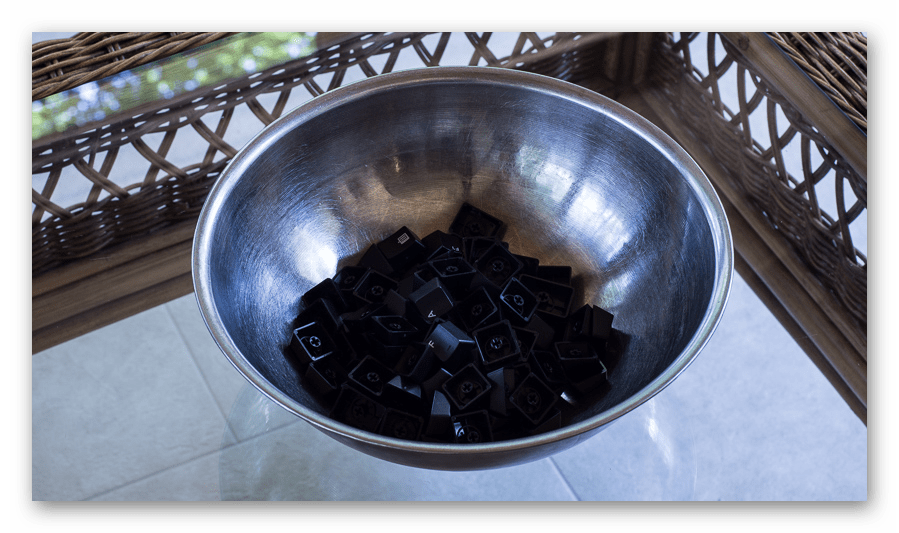
Корпус клавиатуры можно прочистить специальной щеткой или, например, ватной палочкой. При этом аккуратно обращайтесь с краями переключателей. Старайтесь щетинками или углами других предметов не заталкивать мусор глубже, уплотняя его, а размеренными движениями выталкивайте.

Здесь тоже применим тот же самый пылесос. Теперь он должен работать еще эффективнее, особенно после удаления засохшего мусора. Выставьте небольшую мощность и пройдитесь по всей поверхности механической клавиатуры.

Если вы решили полностью разобрать устройство, чтобы наверняка избавиться от всего мусора, который может находиться даже под основной крышкой, ознакомьтесь с отдельной статьей на нашем сайте, где вы узнаете о правильной последовательности всех действий.
Использование стационарного очистителя
В качестве исключения стоит упомянуть и о стационарном очистителе. Это средство, которое есть не у каждого дома, но оно поможет идеально очистить клавиатуру от любого типа загрязнений. Туда нужно поместить сам корпус и колпачки от клавиш, а плату оставить, ведь подвергать ее воздействию воды нельзя.

Достаточно будет задать температуру в пределах 60 градусов и оставить клавиатуру чиститься буквально на 20 минут. Однако этот способ подходит только для тех, у кого дома есть похожая станция, а приобретать ее исключительно для чистки клавиатуры не стоит.
Чистка клавиатуры после попадания жидкости
Если речь идет о надобности чистки клавиатуры после того, как на нее попала жидкость, будь то чай, кола или обычная вода, следует придерживаться немного других правил, чтобы предотвратить возможные поломки. Более подробную информацию о них читайте в руководстве далее.

 Мы рады, что смогли помочь Вам в решении проблемы.
Мы рады, что смогли помочь Вам в решении проблемы.
Добавьте сайт Lumpics.ru в закладки и мы еще пригодимся вам.
Отблагодарите автора, поделитесь статьей в социальных сетях.
 Опишите, что у вас не получилось. Наши специалисты постараются ответить максимально быстро.
Опишите, что у вас не получилось. Наши специалисты постараются ответить максимально быстро.
Уход за механической клавиатурой
Всем привет! Меня зовут Лера и я работаю в Geekboards. Сегодня решила поделиться с вами, как я и наши ребята из GB ухаживают за своими и вашими клавками.
Начнем с того, что клавиатуре действительно нужна забота, чтобы сохранить срок службы и первоначальный внешний вид. Пыль, волосы, крошки — все это скапливается под кейкапами и внутри корпуса, тем самым потихонечку засоряет не только плейт и плату, но и сами свитчи. Чаще всего это является причиной дабл кликов и залипаний.
Вот пример постоянного клиента на чистку:



Сегодня вместе в вами буду чистить свою клавиатуру. Ее состояние довольно запущенное (слабонервным не смотреть :D)




Я думаю, в арсенале каждого найдется пылесос, тряпка/салфетка, любое моющее средство и, конечно же, вода. А если все делать идеально, то в списочек можно добавить дистиллированную воду и пуллер. Это немного ускоряет работу, в процессе объясню почему.

Для начала отключите клавиатуру от питания, это очень важно. От одной неудачной капельки воды может коротнуть, и клавка погибнет.

Снимите все кейкапы с помощью пуллера. Если его нет, то просто подденьте их подручными средствами, хоть пластиковой картой. Но пуллер сильно ускоряет процесс, лучше обзавестись этой волшебной штукой.

Помыть их можно разными способами. Самый удачный, как по мне — это замочить в контейнере с водой и бросить туда таблеточки для чистки зубных протезов. Да-да, именно их. Купить можно в любой аптеке, я чаще всего использую “Protefix”. Они не оставляют следов и действительно очищают. От мыльной воды кейкапы становятся липкими и с неприятными разводами, поэтому после мойки их нужно несколько раз промывать водой. Это дольше и не имеет смысла для обычного ухода. А от таблеточек большая часть грязи отпадет сама по себе и смывать ничего не нужно. Но в данный момент у меня нет ни того, ни другого, поэтому закидываю в обычную воду из-под крана. С пылью справится. Оставляем плавать на 15 минут.
Вода из-под крана чаще всего оставляет белые разводы на кейкапах, т.к. она со всякими примесями. Если купать капы в дистиллированной воде, разводов не будет.

Если не хотите заморачиваться, то просто протирайте каждый кап по отдельности тряпочкой. Но это немного дольше.
Есть один нюанс: если в кейкап въелась грязь, то его следует отдельно почистить с мылом или любым моющим средством. Просто налейте на губку/щетку средство и прочистите, после промойте водой. У меня стоят голубые кейкапы Tai-hao — это прорезиненный ABS пластик, они очень сильно грязнятся, поэтому обязательно дополнительно очищаю. Зубная щетка + фейри, пару минут и готово.

Пока капы освежаются, займемся плейтом и корпусом.

Берем пылесос, надеваем маленькую насадку с щеточкой (если ее нет, то можно не надевать) и приступаем к очистке плейта. Если пылесос отсутствует, но есть баллончик со сжатым воздухом — можно использовать его. Есть вариант проверить ваши легкие и просто сдуть весь мусор. Это не так эффективно, но тоже сойдет. Минусы использования последних двух способов — это последующая уборка мусора со стола, шкафа, пола и т.д. Все просто разлетится 🙂


Если дома завалялся спирт (от 60% или хотя бы водка), то можно прокапать каждый переключатель, 2-3 капли достаточно. Это нужно для того, чтобы грязюка, которая проникла в переключатель, немного прочистилась. Это особенно помогает, если у вас дабл клики или небольшие залипания. Обязательно прокликайте все переключатели после прокапывания, чтобы был эффект.

Плейт протрите влажной ватной палочкой или зубной щеткой. Я это делаю той же щеткой, она отлично убирает прилипшую грязюку и собирает кошачьи волосы, застрявшие в переключателях (обладатели животных точно поймут). Смачивала щетку техническим спиртом.

Также не забываем про корпус. Все то же самое: вода, тряпка/губка и моющее средство, если нужно.

После всех процедур капы нужно идеально просушить, чтобы вода случайно не попала в сам переключатель. Выложите их на салфетку и оставьте сушиться. Если положить на батарею или направить на них вентилятор, сушка пройдет значительно быстрее.

Лично я просто протерла тряпочкой и «выдула» всю воду с обратной стороны капов. Это дольше, но привычней.


Надеваем высушенные капы на клавку и радуемся результату. Все элементарно и просто. Главное не забывать о том, что чаще всего клавиатуры ломаются от грязи.

Если есть загрязнения, которые не берутся моющим средством, то можно попробовать протереть спиртом, но тут есть свои исключения: ABS пластик, корпус/капы, плейт. PBT пластик с примесями, корпус/капы, плейт. Можно стереть верхний слой и будет очень некрасиво. Поэтому, если сомневаетесь — не стоит рисковать. Либо хорошенько разбавьте спирт водой.

А теперь немного рекламки. У нас есть услуга профилактическая чистка клавиатуры. В целом мы делаем все то же самое, но за денежку. Если вам очень лень, то приходите к нам 🙂
Залил клавиатуру не работают клавиши что делать и можно ли её починить?

- Залил клавиатуру водой какие могут быть последствия?
- Как высушить клавиатуру с помощью фена?
- Как разобрать клавиатуру, чтобы высушить вручную?
- Как разбирается механическая клавиатура?
- Видео как починить залитую клавиатуру?
Добрый день, друзья. В жизни людей, часто работающих с компьютером, бывают разные ситуации. Одна из самых распространённых, это когда пользователь совершенно случайно опрокидывает на клавиатуру чашку кофе, или стакан пива. По сути, разница не большая. Итак, человек случайно залил клавиатуру не работают клавиши что делать?
Самым первым действием, что должен выполнить человек в данной ситуации, это выдернуть штекер клавиатуры из разъёма. В противном случае вода может навредить не только самой клавиатуре, но и разъёму в системном диске. А это уже хуже. Если выйдет из строя разъём клавиатуры, вам придется нести компьютер к мастеру. Но, давайте разберёмся более подробно.

Залил клавиатуру водой какие могут быть последствия?
Устройство ввода данных, как и прочие элементы компьютера, когда жидкость проникает внутрь её корпуса, перестаёт полностью функционировать, или же у неё начинаются сбои. Но, несмотря на это, современная клавиатура (пусть даже простая), при попадании воды без особых последствий проходит это испытание (в большинстве случаев).
Вообще, клавиатуры бывают мембранные и механические. Сейчас мы рассмотрим мембранные устройства, а механические в конце статьи.
В большинстве современных клавиатур (мембранных) не присутствуют какие-нибудь особые водоизоляционные функции. Они просто не предусмотрены. Дело тут в другом. На данный момент в таких приборах применяют материалы и электронные детали, которые не выйдут из рабочего состояния, даже если на них попадёт приличное количество жидкости.
Поэтому, если вы залили клавиатуру жидкостью (на водной основе) и она перестала функционировать, это происшествие не значит, что гаджет вышел из строя. Эту неприятность можно решить двумя методами:
- Нужно элементарно просушить устройство ввода информации, используя фен, или поместить её на солнце (под горячую лампу), для самостоятельного высыхания;
- Нужно начать разбирать прибор и попытаться убрать с клавиатуры всю воду ручными методами. Данный метод ещё выручает в том случае, если фен не высушил клавиатуру.
Как высушить клавиатуру с помощью фена?
Для этой цели пригодятся практически все фены для волос. Процесс самой сушки клавы не сложный. Запомнить нужно только одно – постараться не перегревать часть клавиатуры, которая находится под горячим ветром фена. В клавиатурах современности есть плата, которая отвечает за клики по клавишам. Её основа – тонкий пластик. Существует возможность, что данный пластик просто начнёт плавиться от горячего потока воздушных масс. Поэтому, нужно не перестараться, когда начнете сушить клаву.
Возьмите фен, и аккуратно ровным слоем проведите его по плоскости данного устройства раз пять (в среднем). При этом, желательно на одном месте задерживаться не более 5 секунд. Далее после того, как вы просушили этот прибор, её нужно подключить к ПК и проверить, начала она функционировать, или нет. Не работает? В таком случае операцию проводим ещё разок.
Для сушки клавиатуры существуют специальные приборы, задача которых именно сушка клавиатур. Из называют «Вакуумные очистители» (Vacuum Cleaner). Предлагаю снимок одного такого устройства:

Данный гаджет желательно приобрести людям, любящим во время работы за ПК в своё удовольствие попивать кофе или пиво.
Как разобрать клавиатуру, чтобы высушить вручную?
Большая часть подобных устройств имеют корпус, на лицевой части которого и устанавливают кнопочки. Закрепляют верхнюю и нижнюю части клавиатуры болтами. Отсюда, если вам нужно постностью разобрать это устройство, внимательно проглядите всю её нижнюю часть на предмет поисков болтиков. Их нужно открутить все до одного.

Обязательно посмотрите, что находится под наклейками, так как под ними производители довольно часто ещё скрывают часть болтов. Если половинки клавиатуры всё-же не желают расходиться, нужно отклеить стикер и открутить ещё один болтик (или несколько).
В верхнем скриншоте мы видим клавиатуру, которая имеет сложную конструкцию. Данная конструкция предусматривает отгибающийся элемент. Когда ваша клавиатура похожа на приведённую выше, разбирать её желательно начать именно с этой детали.
Рекомендация – после откручивания всех болтов с корпуса, не стоит спешить её переворачивать. В этом случае с клавиатуры могут посыпаться все её кнопочки с резиновыми подкладками под них (не у всех моделей). Вставлять подобный элементы по одному очень кропотливое занятие. Поэтому, чтобы мелкие детали остались на месте, нужно осторожно поднять нижнюю крышку клавиатуры.
Далее, смотрим, если ли в механизме гаджета ещё одна подложка из пластика или металла под кнопочками. На скриншоте она есть.

Другими словами, в этой ситуации придётся откручивать ещё часть болтов. Подложка также иногда бывает платой, которая отвечает за информацию по нажатиям на кнопочки. Но, в большей части клавиатур существует особая плата. Но, в независимости от этого, далее мы извлекаем эту важную плату.
К примеру, вот как выглядит обычная плата из пластика у современных клавиатур:

Справа вверху фото присутствует ещё одна маленькая плата с основным контроллером. В большинстве случаев в данной части есть ещё немного болтиков. Их нужно открутить. Затем, берём плату и аккуратно её вытаскиваем.
Под клавишами может находиться её дополнительная резиновая кнопочка (сейчас подобный вариант используется редко). Но, чаще всего для этих целей применяется панель из силикона, как на скриншоте:
Подобная плата чаще всего состоит из трёхслойного механизма. При этом, её 3 слоя прикрепляются друг с другом в различных местах. Разделять эти слои не стоит потому, что своими действиями вы можете её элементарно поломать. Чтобы убрать воду, вам нужно аккуратно протереть тряпочкой из мягкой ткани плоскости каждой из трёх элементов платы с каждой стороны.
Вполне возможно, что вода будет находиться на кнопочках из резины, клавишах и прочих элементах лицевой плоскости устройства. В этом случае гаджет нужно разобрать полностью. Желательно разобранную клавиатуру поместить в тёплое место часиков на 12. Вода должна сама испариться.
Как разбирается механическая клавиатура?

Если ваша клавиатура механическая, и все её клавиши крепятся на пружинках, разбирается она не менее просто. Вначале нужно открутить все болты, затем снять нижнюю крышку, потом лицевую и аккуратно отсоединить все клавиши. Затем, клавиши, крышки и плату просушиваем и ставим на место. После этого проверяем, заработала она, или нет. Вообще, как разобрать и почистить механическую клавиатуру я подробно написал в статье: — Как почистить клавиатуру?
Если вы чуть-чуть капнули, не стоит в данном случае раскручивать болты на клавиатуре. Просто поддеваем кнопочку плоской отверткой и вынимаем клавишу. Можно вынуть из все, перед этим сфотографировав устройство. Затем, аккуратно просушиваем гаджет, и кнопочки ставим на место.
Важно: — Я думаю, многие из вас подумают, что такой процесс разборки затруднительный и можно легко запутаться. После этого, у вас вряд ли получиться собрать клавиатуру. Это действительно так. Но, для этого есть простой выход. Вначале сфотографируйте клавиатуру. Это поможет собрать её клавиши на нужные места, если они рассыпятся.
Затем, по мере разборки данного устройства продолжайте фотографировать все важные шаги. После этого, по сделанным фото, вы с лёгкостью сможете всё восстановить. Это касается не только разборки клавиатуры, но и всех электро-устройств. Также, можно весь процесс снимать на камеру, это тоже поможет всё восстановить на свои места. Вы в любой момент сможете перекрутить видео на начало и просмотреть процесс заново!
Видео как починить залитую клавиатуру?
Вывод: — Я как можно подробнее постарался ответить на вопрос: — Залил клавиатуру не работают клавиши что делать? Только у меня к вам просьба, делайте всё осторожно, без спешки. Не забывайте фотографировать важные шаги и ваша клавиатура будет как новая. Успехов!
Как выбрать механическую клавиатуру
 Любительский
Любительский

Содержание
Содержание
О превосходстве механических клавиатур над «обычными» наслышаны многие владельцы персональных компьютеров. А вот в чем именно заключаются эти преимущества, какие бывают переключатели, что означает Cherry MX Red, Cherry MX Blue или Cherry MX Brown — знают не все.
Особенности механических клавиатур
1. Замыкание контактов на механической клавиатуре происходит не в конце нажатия как на мембранных, а примерно в середине хода. Это исключает «выпадение» букв, особенно сильно проявляющееся на мембранных клавиатурах при быстрой печати. Очень важный плюс для тех, кто часто набирает большие тексты.
2. Механическая клавиатура имеет на порядок больший ресурс. Для офисного работника это несущественно — 5–10 миллионов нажатий мембранной клавиатуры ему будет вполне достаточно. А вот игроману или, к примеру, сценаристу это уже куда важнее.
3. Существует множество видов механических переключателей, и клавиатуру можно подобрать под свой вкус — по тактильным ощущениям, упругости и длине хода клавиш, громкости щелчка и так далее.
Но важно выбирать клавиатуру правильно. Если почитать отзывы владельцев «механики», то среди них огромное количество негатива. Кто жалуется на слишком большое усилие при нажатии, кто — на слишком слабое, у кого-то из-за большой скорости набора «дребезжат» клавиши. И просто не перечесть, сколько владельцев «механики» с синими свитчами жалуется на ее шумность.

Все дело в том, что механическую клавиатуру нельзя покупать по внешнему виду, как это прокатывает с обычными мембранными. Клавиши мембранных клавиатур одни и те же на всех моделях — что на копеечных офисных, что на дорогих игровых, они будут вести себя примерно одинаково. А механическая клавиатура — продукт индивидуальный и выбирать её нужно под свои предпочтения, обязательно опробовав перед покупкой несколько вариантов.
Свитчи и цвета
Свитчи — основа механической клавиатуры. Это механические переключатели, из-за которых этот тип клавиатур и получил свое название.
Скорость отклика — это промежуток между замыканием контакта и получением операционной системой сигнала о нажатии клавиши.
В мембранных клавиатурах отдельных переключателей нет, срабатывание клавиши происходит при замыкании дорожек мембраны в определенной точке:
В механических клавиатурах каждая клавиша является отдельным переключателем, иногда довольно сложной конструкции. В классических свитчах используется пара металлических контактов, а в последнее время все большую популярность получают оптические свитчи благодаря высокой надежности (ресурс в 100 млн нажатий) и высокой скорости отклика (0,2 мс) и вполне доступной цене. В оптических свитчах металлические контакты заменены парой из инфракрасного светодиода и фотоприемника.
Однако выбирают свитчи не по конструкции, а по типу, обычно определяемому каким-либо цветом. Так повелось с подачи основного производителя механических свитчей — германской компании Cherry MX. Изначально компания выпускала свитчи трех видов. Они отличались как свойствами, так и цветом: красные свитчи без тактильного отклика, коричневые свитчи с тактильным откликом и синие с тактильным откликом и щелчком.
Сегодня градаций уже немного больше (как и цветов), но основное разделение осталось прежним. Тип свитчей — первое, что нужно определить при выборе механической клавиатуры.
Красные свитчи (Cherry MX Red)
Красные свитчи нажимаются с равномерным усилием, щелчок отсутствует. Классические красные свитчи звучат примерно с такой же громкостью, как и клавиши мембранной клавиатуры.

Эти свитчи пользуются заслуженной любовью геймеров — считается, что для них этот тип подходит лучше всего. Нельзя сказать, что другие типы свитчей не годятся для игр, вся «механика» отличается высокой скоростью отклика. Однако другие виды свитчей чуть медленнее возвращаются в исходное состояние — механизм тактильного отклика слегка притормаживает клавишу при подъеме. Это может помешать в играх, требующих частых нажатий на клавишу. По этим причинам свитчи «красной» группы чаще всего встречаются в игровых клавиатурах.
К этой группе свитчей относятся:
- Cherry MX Red;
- Cherry MX Speed, отличающиеся ранним замыканием контактов — в начале хода клавиши;
- Cherry MX Black, требующие большего усилия при нажатии — 60 грамм против 45 у Red;
- Cherry MX Silent с пониженной шумностью;
- LK Optic Red — оптические свитчи разработки компании A4Tech, обеспечивающие время отклика в 0,2 мс и радующие вполне доступной ценой;
- Razer Yellow, Kailh Red, Outemu Red, SteelSeries QX2, Gateron Red, Jixian Red — аналоги Cherry MX Red от других производителей;
- Kailh Black, Outemu Black — аналоги Cherry MX Black.
Коричневые свитчи (Cherry MX Brown)
Коричневые свитчи уже имеют тактильный отклик — усилие при нажатии клавиши неравномерное, оно нарастает при нажатии и резко снижается после замыкания контакта, сигнализируя о срабатывании.

Многие считают именно коричневые свитчи наиболее подходящими для набора текстов — тактильный отклик комфортен при работе, а отсутствие ярко выраженного щелчка позволяет не создавать лишнего шума — такие клавиатуры лишь ненамного громче мембранных.
К этой группе относятся:
- классические Cherry MX Brown с усилием нажатия 55 грамм;
- Logitech Romer-G, отличающиеся укороченным ходом и ранним срабатыванием контакта;
- Cherry MX Clear с большим усилием нажатия — 75 грамм, это одни из самых «жестких» свитчей;
- LK Libra Brown и LK Libra Orange с оптическим контактом, устанавливаемые в клавиатуры bloody компании A4tech. У LK Libra Orange чуть отклик слабее, чем у LK Libra Brown, кроме того, последний имеет легкий щелчок;
- Razer Orange, Kailh Brown, Outemu Brown, Greetech Brown — аналоги Cherry MX Brown различных производителей.
Синие свитчи (Cherry MX Blue)
Кроме тактильного отклика синие свитчи сигнализируют о срабатывании еще и отчетливым щелчком.

Первые клавиатуры (не говоря уже о печатающих машинках) щелкали сами по себе, без конструктивных доработок. А вот первые «тихие» клавиатуры многими были восприняты в штыки — люди привыкли к щелканью клавиш. Тогда были созданы «щелкающие» синие свитчи, клавиатуры с которыми традиционно считаются лучшими для тех, кто много и часто использует клавиатуру для набора текста.
К этой группе относятся:
- Cherry MX Blue с усилием нажатия 50 грамм;
- Cherry MX Green и Cherry MX White с большим усилием — 70-80 грамм;
- LK Light Strike с оптическим контактом компании A4tech;
- Razer Green, Kailh Blue, Outemu Blue, Greetech Blue, Rapoo Blue, Jixian Blue и другие «синие» свитчи различных производителей.
Производитель и цена
Цена «механики» сильно зависит от того, свитчи какого производителя стоят на клавиатуре. Дороже всего обойдется полноформатная клавиатура со свитчами Cherry.

Впрочем, свитчи компаний Logitech, SteelSeries и A4tech (серии LK) стоят дешевле, а качество держится на высоте. В последнее время на рынке появились несколько китайских брендов, предлагающих механические свитчи невысокого ценового сегмента. Клавиатуры, основанные на таких свитчах, стоят недорого и обладают всеми приятными свойствами «механики». Но вот ресурс имеют заметно меньший — при активном использовании нередки случаи выхода свитчей из строя уже через несколько месяцев эксплуатации.
Еще один способ снижения цены «механики», сохраняющий при этом высокую надежность устройства — сочетание мембраны и механических свитчей в одной клавиатуре. От шести до десяти самых используемых клавиш в таких моделях механические, остальные — мембранные. Такие клавиатуры хорошо подойдут для игр (традиционно использующих клавиши WASD и ближайшие к ним).
Кастомизация
Еще одним преимуществом механики, а точнее — унификации свитчей под один стандарт — является возможность замены колпачков клавиатуры. Дело в том, что все свитчи Cherry MX (и все полностью совместимые с ними аналоги) имеют одинаковые размеры и одинаковое крепление колпачков. Поэтому под нужды любителей кастомизации производится множество колпачков различных расцветок из самых различных материалов — при желании можно найти даже деревянные или гранитные.

Но имейте в виду, что не все свитчи, которые вы можете найти в интернете или магазинах, совместимы со стандартом cherry. Свитчи серий Romer G, Torpe имеют свой стандарт колпачков и найти к ним альтернативу может быть непросто.
Конструкция
В плане конструктивных особенностей механические клавиатуры не особо отличаются от всех остальных и здесь действуют те же общие рекомендации по выбору. Стоит разве что подчеркнуть пару нюансов. Во-первых, количество клавиш — многие привыкли пользоваться полноформатными 102-клавишными клавиатурами, но редко кто действительно использует цифровую группу. Снижение количества клавиш за счет этой самой цифровой группы позволяет немного сбить цену «механики».
И последнее — будьте осторожны с металлическими безрамочными клавиатурами, оснащенными синими свитчами: основание таких моделей нередко начинает резонировать при активной работе, и звук может получиться сильно на любителя.












